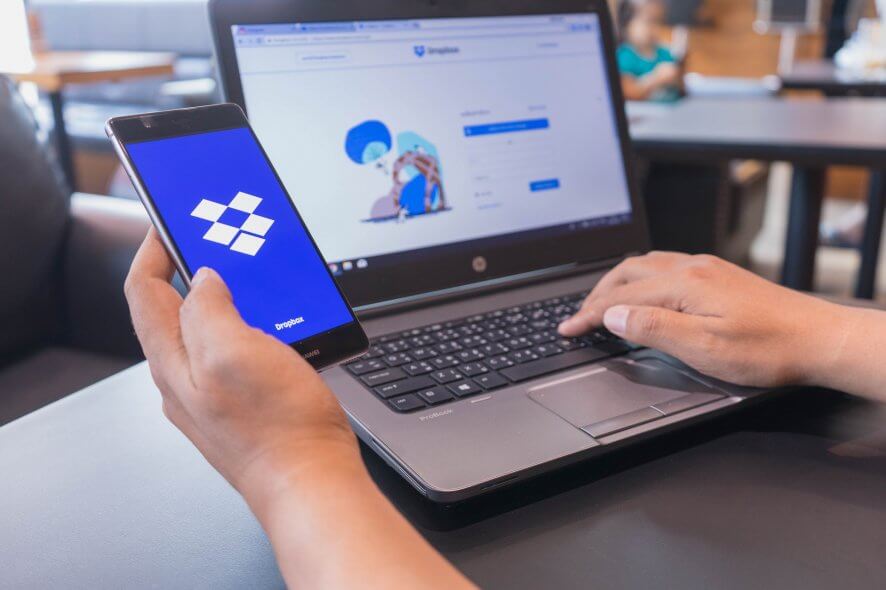Correggi l'errore di runtime 429: componente ActiveX impossibile creare oggetto
 L’errore ActiveX 429 è un errore di runtime che alcuni utenti finali hanno riscontrato in Windows. L’errore di solito garantisce che un’applicazione aperta si fermi bruscamente e si chiuda.
L’errore ActiveX 429 è un errore di runtime che alcuni utenti finali hanno riscontrato in Windows. L’errore di solito garantisce che un’applicazione aperta si fermi bruscamente e si chiuda.
Restituisce anche un messaggio di errore che dice: “Errore di runtime ‘429’: componente ActiveX impossibile creare oggetto.” L’errore 429 è più frequente nelle applicazioni MS Office, come Excel, Word, Access o Outlook, con script di sequenza automatizzati in Visual Basic.
L’errore 429 è in gran parte una conseguenza di software che tenta di accedere a file danneggiati. Pertanto, la sequenza di automazione non può funzionare come previsto. Questo potrebbe essere dovuto a un registro danneggiato, file di sistema OS eliminati, installazione incompleta di software o file di sistema danneggiati.
Ci sono quindi vari potenziali rimedi per l’errore ActiveX 429.
Come posso correggere l’errore di runtime ActiveX 429 su Windows 10?
1. Registrare nuovamente il programma
Se un programma specifico sta generando l’errore ActiveX, il software potrebbe non essere configurato correttamente. Puoi risolvere il problema registrando nuovamente il software con l’opzione /regserver, che risolve i problemi con il server di automazione.
Ecco come puoi registrare nuovamente il software con Esegui:
- Prima di tutto, assicurati di avere diritti di amministratore con un account amministrativo di Windows.
- Premi il tasto Win + R per aprire Esegui.
-
Inserisci il percorso completo del software seguito da /regserver nella casella di testo come mostrato di seguito. Inserisci il percorso esatto, compreso l’exe, del software che devi registrare nuovamente.
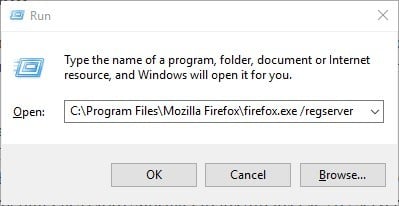
- Premi il pulsante OK.
2. Registrare nuovamente il file specificato
Se il messaggio di errore ActiveX specifica un determinato file .OCX o .DLL, è probabile che il file specificato non sia registrato correttamente nel registro.
Puoi quindi risolvere il problema ActiveX registrando nuovamente il file. Ecco come puoi registrare nuovamente i file OCX e DLL specificati tramite il Prompt dei comandi.
- Chiudi tutte le finestre software aperte.
- Apri il Prompt dei comandi in Windows 10 premendo il tasto Win + X e selezionando Prompt dei comandi (Amministratore) dal menu. In alternativa, puoi inserire ‘cmd’ nella casella di ricerca del menu Start per aprire il Prompt.
- Ora inserisci ‘regsvr32 nomefile.ocx’ o ‘regsvr32 nomefile.dll’ nella finestra del Prompt dei comandi. Sostituisci nomefile con il titolo del file specificato.
- Premi il tasto Invio per registrare nuovamente il file.
3. Esegui una scansione antivirus
Potrebbe essere il caso che un virus abbia danneggiato, possa essere stato eliminato, e file pertinenti all’errore di runtime. Pertanto, eseguire una scansione completa per virus di Windows con software antivirus di terze parti può risolvere efficacemente l’errore ActiveX 429.
Puoi trovare molte opzioni di software antivirus che si adattano a tutti i tipi di esigenze e budget. Alcune delle migliori soluzioni antivirus compatibili con i PC Windows 10 offrono prove gratuite complete, quindi puoi provarle prima di acquistare una licenza.
4. Controlla gli aggiornamenti di Windows
Dovresti anche controllare e installare gli aggiornamenti di Windows. Microsoft aggiorna di solito i file di sistema che potrebbero essere associati all’errore 429. Quindi aggiornare Windows con gli ultimi pacchetti di servizio e patch può aiutare a risolvere gli errori di runtime.
Puoi aggiornare Windows come segue:
- Inserisci ‘aggiornamento di Windows’ nella casella di ricerca di Cortana o del menu Start.
-
Puoi quindi selezionare Controlla aggiornamenti per aprire le opzioni di aggiornamento direttamente qui sotto.
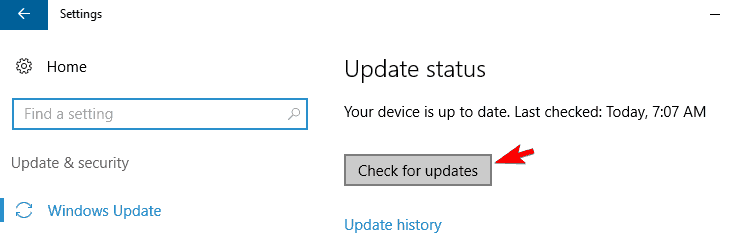
- Premi il pulsante Controlla aggiornamenti lì. Se ci sono aggiornamenti disponibili, puoi premere un pulsante Scarica per aggiungerli a Windows.
5. Esegui il Controllo file di sistema
Molti errori di sistema sono causati da file di sistema danneggiati, e ciò include il problema ActiveX 429. Pertanto, riparare i file di sistema danneggiati con lo strumento Controllo file di sistema potrebbe essere una soluzione efficace.
Puoi eseguire una scansione SFC nel Prompt dei comandi come segue:
- Prima, inserisci ‘cmd’ nella casella di ricerca di Cortana o del menu Start.
- Puoi quindi fare clic destro su Prompt dei comandi e selezionare Esegui come amministratore per aprire la finestra del Prompt.
-
Inserisci ‘sfc /scannow’ nel Prompt dei comandi e premi il tasto Invio.
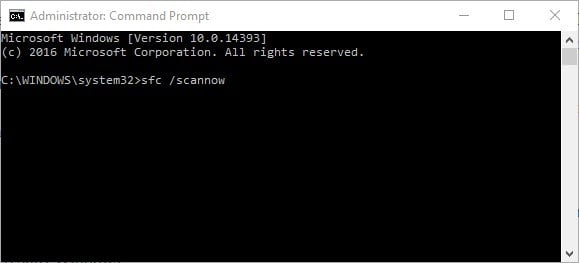
- La scansione SFC potrebbe richiedere fino a 20 minuti o più. Se SFC ripara qualcosa, il Prompt dei comandi indicherà, Windows Resource Protection ha trovato file danneggiati e li ha riparati con successo.
- Puoi quindi riavviare Windows.
6. Scansiona e ripara il registro
Gli errori di runtime sono solitamente generati dal registro, quindi una scansione efficace del registro riparerà le chiavi di registro non valide o danneggiate.
Un software specializzato per la pulizia del registro è in grado di scansionare i tuoi registri e identificare rapidamente eventuali problemi. Puoi quindi istruire lo strumento a applicare le correzioni, che possono includere anche il download di nuovi file di sistema per sostituire quelli danneggiati.
7. Annulla le modifiche di sistema con Ripristino configurazione di sistema
Lo strumento Ripristino configurazione di sistema annulla le modifiche di sistema riportando Windows a una data precedente. Il Ripristino configurazione di sistema è la macchina del tempo di Windows, e con questo strumento puoi riportare il desktop o il laptop a una data in cui il tuo software non restituiva il messaggio di errore ActiveX.
Tuttavia, ricorda che perderai software e app installati dopo la data del punto di ripristino. Puoi utilizzare il Ripristino configurazione di sistema come segue:
- Per aprire il Ripristino configurazione di sistema, inserisci ‘Ripristino configurazione di sistema’ nella casella di ricerca di Cortana o del menu Start.
- Seleziona Crea un punto di ripristino per aprire la finestra delle Proprietà di sistema.
-
Premi il pulsante Ripristino configurazione di sistema per aprire la finestra nell’istantanea qui sotto.
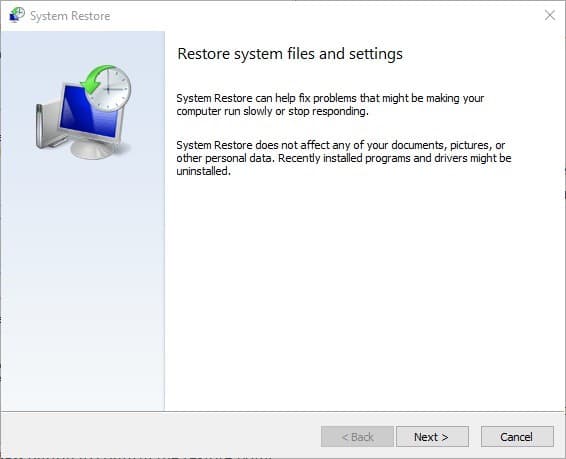
- Clicca sul pulsante Avanti e poi seleziona l’opzione Mostra punti più recenti per aprire un elenco completo delle date di ripristino.
- Ora seleziona un punto di ripristino appropriato a cui tornare.
- Premi il pulsante Avanti e Fine per confermare il punto di ripristino.
Se desideri ulteriori informazioni su come creare un punto di ripristino e come potrebbe aiutarti, dai un’occhiata a questo semplice articolo per scoprire tutto ciò che devi sapere.
Questi sono alcuni dei numerosi potenziali rimedi per l’errore di runtime ActiveX 429 di Windows. Se nessuna delle soluzioni sopra risolve il problema, disinstalla e reinstalla il software che genera l’errore.
Se hai ulteriori suggerimenti per risolvere l’errore ActiveX 429, ti preghiamo di condividerli qui sotto. Inoltre, se hai altre domande, sentiti libero di lasciarle lì.